有很多方法可以在 Windows 10/11 上恢復已刪除的 excel 文件,但人們總是選擇最值得信賴的一種。 Tenorshare 4DDiG 是一個不錯的選擇;它為所有資料復原問題提供了一個多合一的解決方案,包括恢復已刪除的 Excel 檔案。
讓我們看看它有哪些特殊功能:
了解了它的特性後,我們來詳細看看 Tenorshare 4DDiG 的使用方法。
要開始,請下載並安裝 Tenorshare 4DDiG Windows 資料復原程式以還原已刪除的 Excel 檔案。
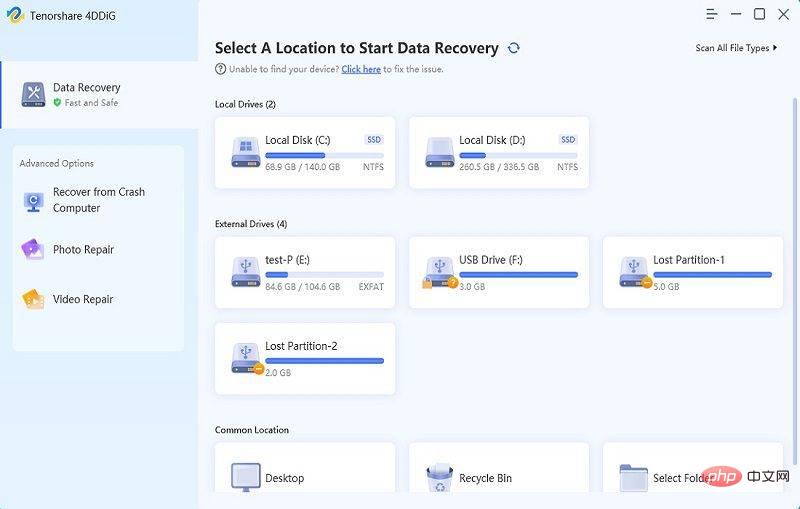
您可以隨時使用4DDiG 暫停或取消搜索,它會立即開始在本機磁碟或外部硬碟上查找已刪除的excel 檔案以及任何其他文件和數據,具體取決於您選擇的掃描選項.
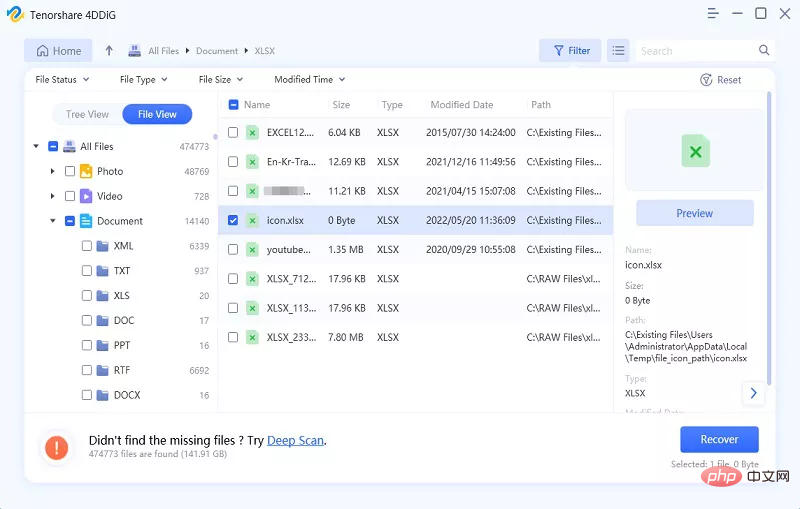
在程式的樹狀視圖中,您將看到標有已刪除文件、現有文件和遺失位置等名稱的子資料夾。您也可以前往文件檢視以檢查其他類型的文件,例如電子郵件、文檔,甚至更大的文件,例如影片和影像。
找到目標 Excel 檔案後,您將能夠預覽它們,然後將它們恢復到安全性、新鮮的地方。這將防止任何形式的潛在覆蓋。
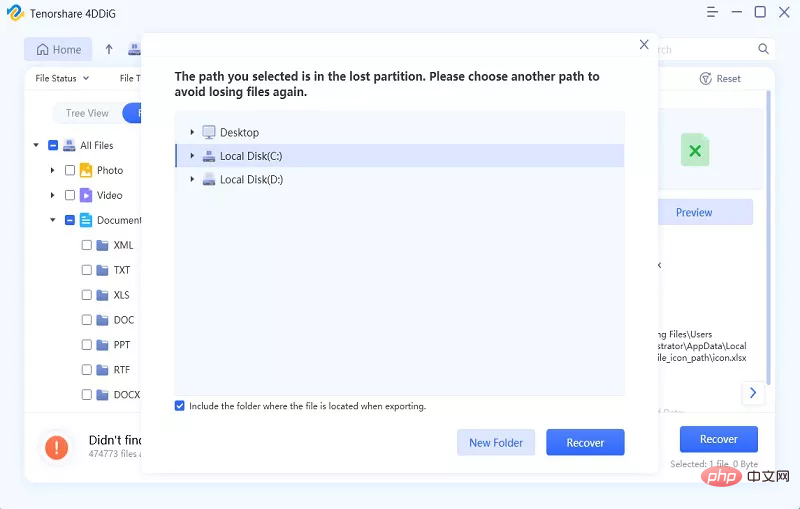
您可能想知道如何在不下載其他軟體的情況下恢復Excel 中已刪除的文件,或者您可能不允許在工作PC 上下載它並需要更多短期修復。
讓我們看看這些解決方案,了解如何在 Excel 中還原已刪除的檔案。
銷毀 Excel 檔案後,您可以使用「Ctrl Z」組合鍵取消刪除 Excel 檔案。這將允許您恢復已刪除的 Excel 檔案。
此外,您可以透過右鍵點擊任何位置並選擇撤銷刪除來檢索檔案。如果您在早期階段發現錯誤,那就很容易了。
Windows 回收站應該是搜尋遺失的 Excel 檔案的一個位置,以防您通過了撤銷操作的階段。錯誤地刪除一個重要檔案真的很簡單,只是在同一時刻意識到你需要它。
內建 Windows 作業系統的檔案記錄功能可用於還原已刪除的 Excel 檔案。
這是您可以開啟的控制面板選單:
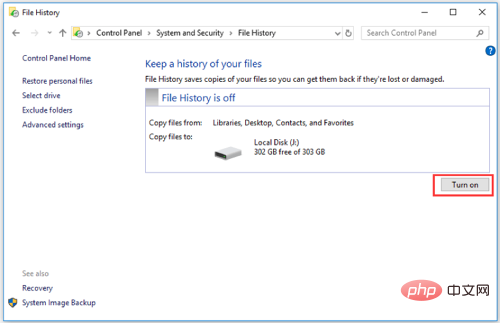
要使用此技術,必須開啟 Windows 備份功能。
要設定備份,請選擇「開始」選單,然後輸入單字「備份」(如果您以前沒有這樣做過)。
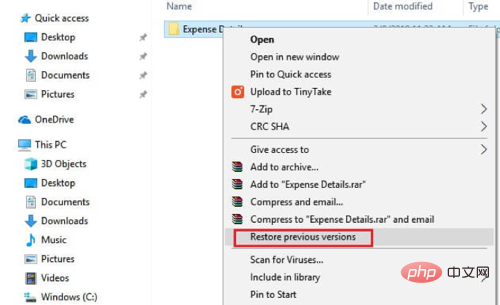
幸運的是,微軟在程式中包含了一個自動儲存功能,讓您可以恢復未儲存的 Excel 檔案。它被稱為自動恢復 - 或自動保存。
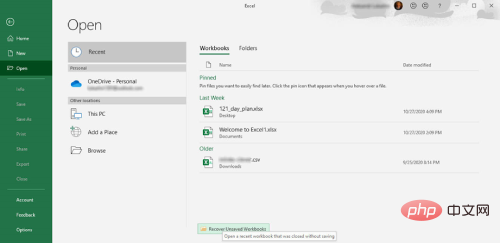
您可以從回收站、Windows 檔案記錄中的備份或先前版本的檔案還原中還原已刪除的 Excel 檔案。
是的,有多種方法可以恢復已刪除的 excel 文件,也可以恢復未儲存的 excel 文件。
您可以使用 Tenorshare 4DDiG 等資料復原工具來還原您的 excel 文件,即使它們已從本機磁碟或外部硬碟中永久刪除。
以上是如何使用 Tenorshare 4DDiG 在 Windows 10/11 上還原已刪除或未儲存的 Excel 檔案?的詳細內容。更多資訊請關注PHP中文網其他相關文章!




